El addon Portal TV en Kodi es un complemento de video sumamente versátil, en donde podremos encontrar una amplia variedad de contenido.
Abarca desde canales de TV en vivo hasta películas y series en múltiples idiomas, incluyendo español latino, castellano, inglés, portugués y muchos más.
Este addon se destaca por su capacidad para ofrecer una experiencia de entretenimiento completa y diversa, adaptándose a las necesidades y preferencias de los usuarios.
Una de las características más atractivas de Portal TV es la posibilidad de explorar múltiples listas de contenido, lo que garantiza que siempre habrá algo nuevo para descubrir y disfrutar.
Estas listas se actualizan constantemente, asegurando que el contenido esté siempre fresco y relevante.
Además, el addon cuenta con secciones organizadas por países, lo que permite acceder fácilmente a canales de TV y contenido de diferentes regiones del mundo, desde América Latina hasta Europa.
|Quizá te interese: Cómo Instalar Addon TVLoucos Mundi en Kodi
Pero la variedad no se detiene ahí. Portal TV también ofrece secciones categorizadas por géneros como terror, comedia, acción, entre otros, lo que facilita encontrar exactamente el tipo de contenido que estás buscando.
Ya sea que tengas ganas de una película de terror escalofriante o una comedia ligera, este addon tiene algo para todos los gustos.
Otra característica destacada es la inclusión de secciones dedicadas a las plataformas de streaming más populares, lo que te permite acceder a una selección curada de contenido que normalmente encontrarías en estas plataformas.
Además, para los amantes del deporte, Portal TV ofrece contenido deportivo de excelente calidad sin la necesidad de Acestream, lo que simplifica enormemente la experiencia para aquellos que desean ver partidos y eventos deportivos en vivo.
Es importante mencionar que algunos usuarios han reportado la necesidad de utilizar un VPN para que el addon funcione correctamente, especialmente si estás en una ubicación geográfica donde ciertos contenidos pueden estar restringidos por tu proveedor de internet.
Esto puede variar dependiendo de dónde te encuentres, por lo que, si tienes problemas de acceso, te recomendamos considerar esta opción.
Si deseas saber más sobre cómo utilizar un VPN, puedes revisar este artículo para obtener más información.
El addon Portal TV es totalmente compatible con las versiones más recientes de Kodi, específicamente Kodi 21 y 20, y funciona sin problemas en todas las plataformas, desde TV Boxes hasta smartphones y tablets.
Esta compatibilidad amplia asegura que puedas disfrutar de tu contenido favorito sin importar el dispositivo que utilices.
Si este addon te ha sido de utilidad y deseas apoyar el proyecto IPTVKodiM3u, te invitamos a dar clic aquí para más información.
Tu apoyo es crucial para que podamos continuar proporcionando contenido de calidad y actualizaciones sobre los mejores addons para Kodi.
Como usuarios de Kodi recomendamos el uso de IPVanish VPN para tener acceso total a todos los addons, incluidos torrents.
Los mayores beneficios son:
> Completa privacidad y anonimato en Internet y Kodi
> Múltiples plataformas
> Elimina Geo-Bloqueo
> Cambio de DNS
> Soporte 24/7
> Dispositivos ilimitados con una suscripción
> Beneficios especiales para usuarios de IPTVKodiM3u
> Garantía de devolución de dinero de 30 días
Para más información aquí
Cómo Instalar Addon Portal TV en Kodi
Actualización 02/09/24 El addon se ha actualizado.
Los pasos para realizar la instalación son los siguientes:
1. Abrimos Kodi
Si es la primera vez que instalas un addon no oficial de Kodi, debes de dar permisos a Kodi – TUTORIAL
2. Nos ubicamos en Ajustes (icono del engranaje)

3. Administrador de archivos

4. Añadir fuente

5. En la ULR colocamos https://dregs1.github.io y nombre dregs1 damos OK
Si deseas descargar el archivo zip puedes colocar la URL en algún navegador web.
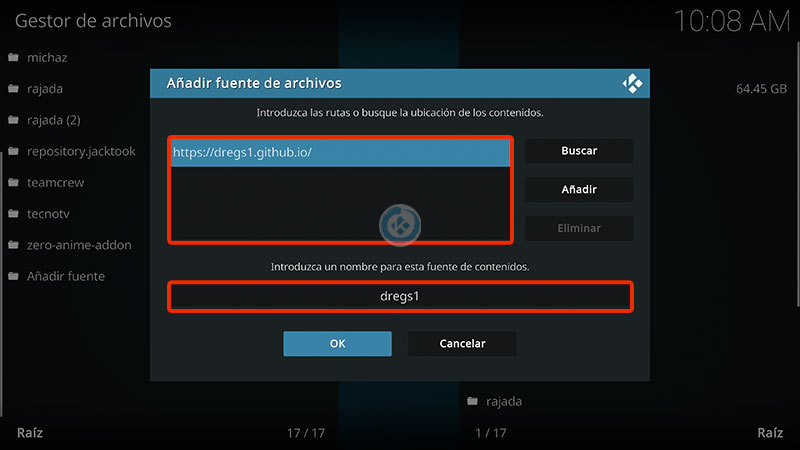
6. Regresamos al menú principal y seleccionamos Complementos

7. Complementos (icono de la caja)

8. Instalar desde archivo zip

9. dregs1
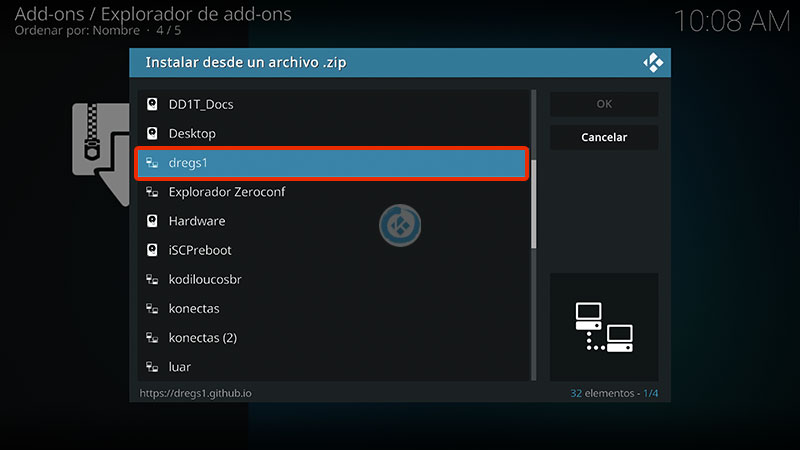
10. repository.dregs1-x.xx.zip
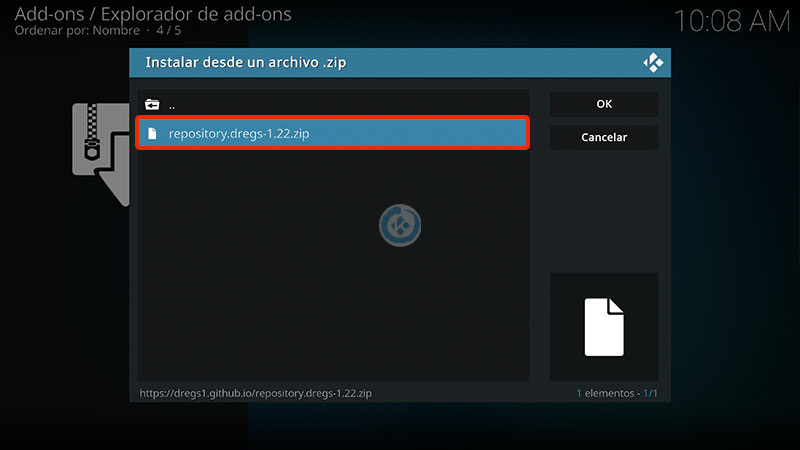
11. Esperamos la notificación Complemento instalado
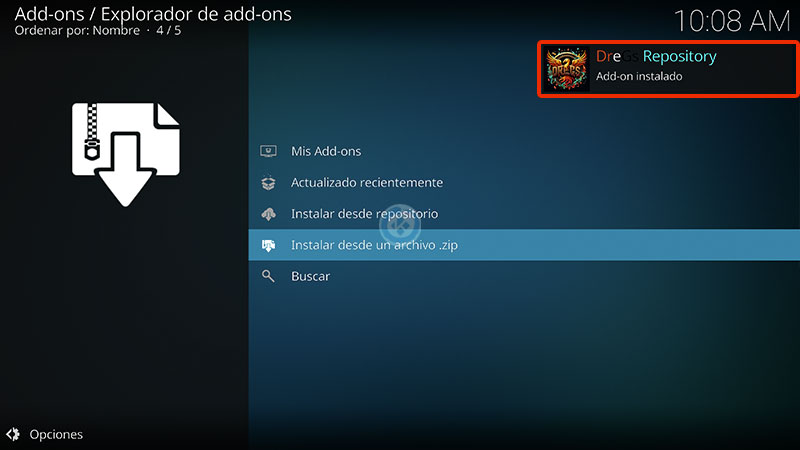
12. Instalar desde repositorio

13. Dresgs Repository
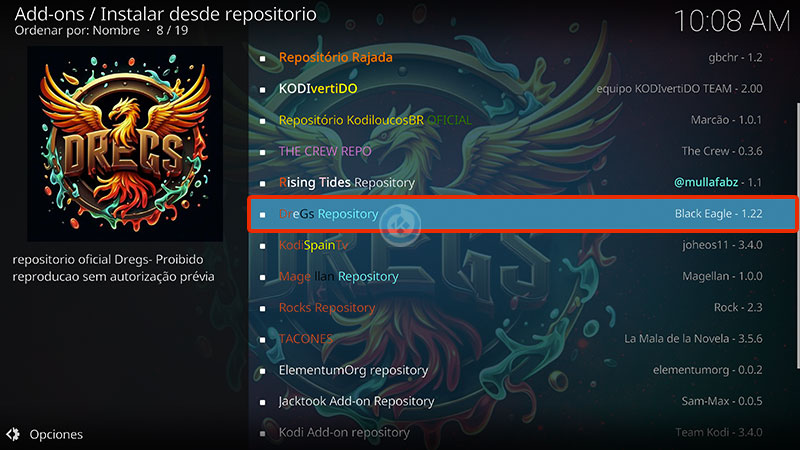
14. Complementos para video
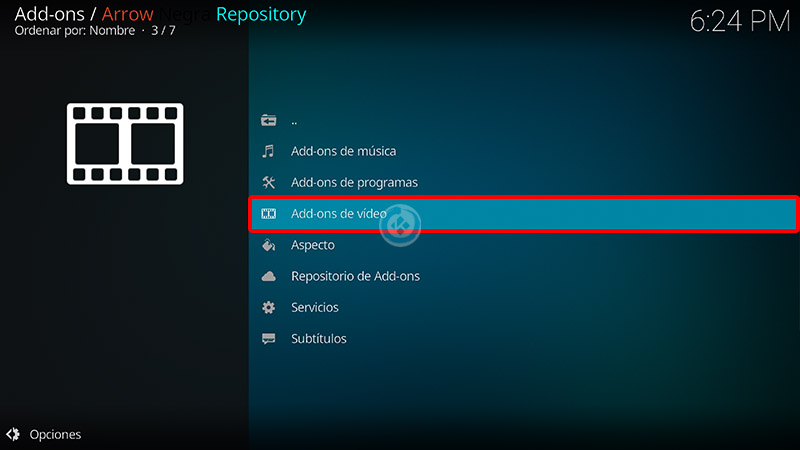
15. Aguillas Douradas Portal TV

16. Instalar
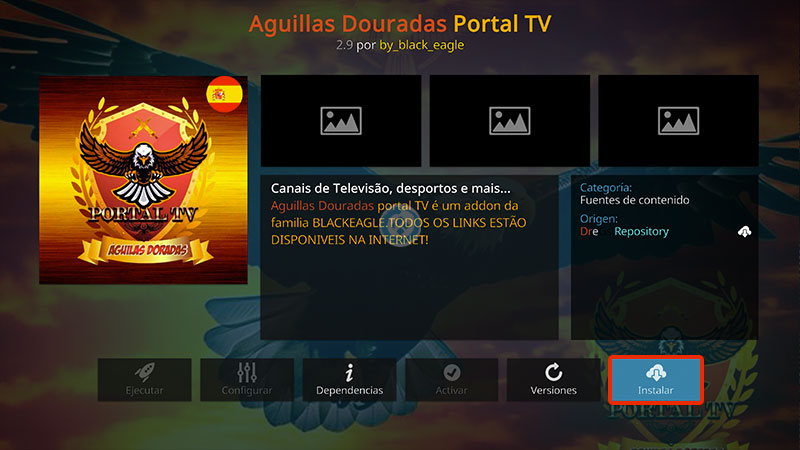
17. Esperamos la notificación Complemento instalado
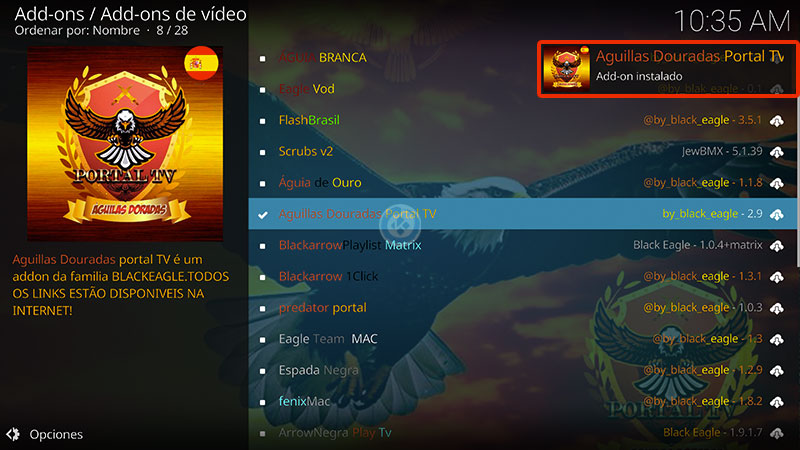
18. Ahora ahí mismo buscamos el addon f4mTester y lo instalamos en caso de que aún no lo tengamos.
Lo instalamos igualmente como en los pasos del 15 al 17
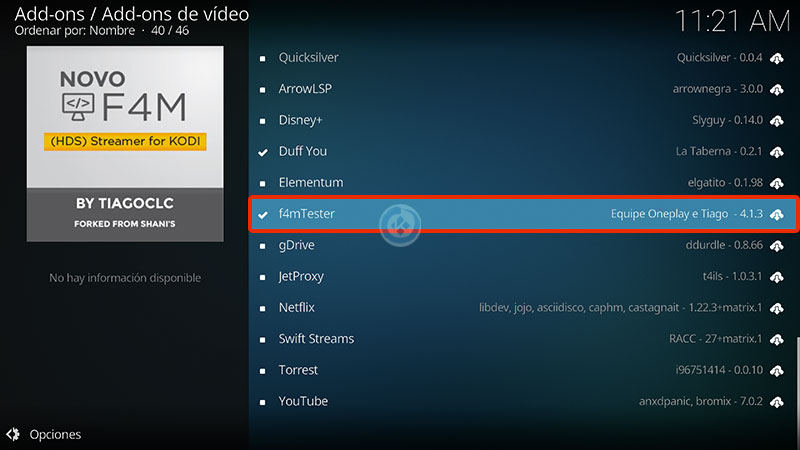
19. Regresamos al menú de Complementos > Add-ons de video. En f4mtester abrimos el menú contextual y seleccionamos Ajustes
Para abrir el menú contextual dejamos presionado el botón de selecciona en el addon durante dos segundos.

20. Nos posicionamos en la pestaña PLAYER y activamos la opción PREGUNTAR?. Damos OK para finalizar.
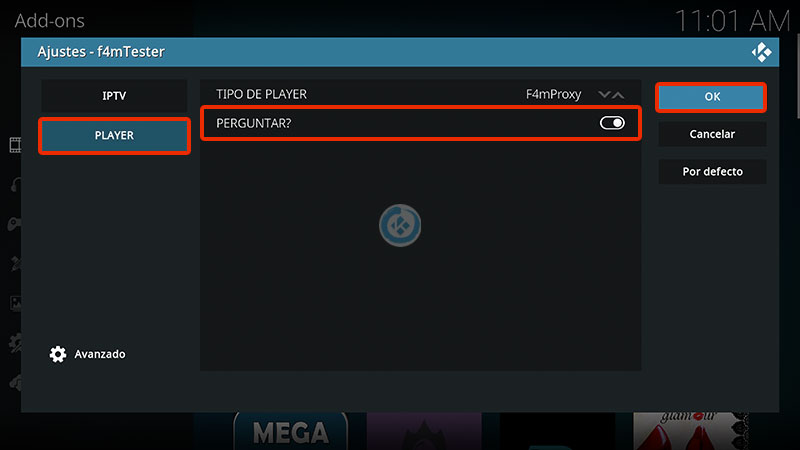
21. Ahora abrimos el addon Portal TV
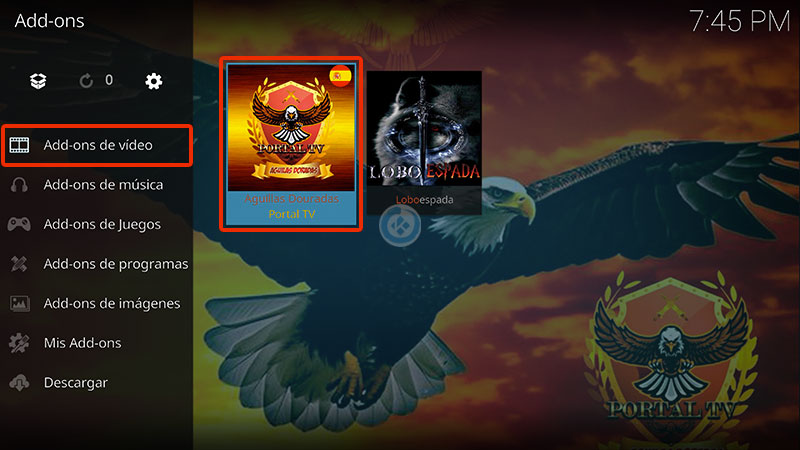
22. Ya podremos ver las secciones disponibles del addon Portal TV

23. Y al intentar reproducir algún contenido tendremos 3 opciones para probar en cada canal.

24. ¡Listo! El addon Portal TV en Kodi habrá quedado instalado correctamente.
Posibles Problemas
En caso de que el addon marque error al abrir, intentar instalar el addon desde una instalación limpia de Kodi, puedes realizar un backup en caso de que querer la configuración actual.
Conclusión
En conclusión, el addon Portal TV en Kodi se presenta como una solución integral para aquellos que buscan una experiencia de entretenimiento rica y variada.
Con su extenso catálogo de canales de TV, películas, series y contenido deportivo, este complemento es ideal para satisfacer las necesidades de todo tipo de usuarios.
Su capacidad para ofrecer contenido en múltiples idiomas y su organización por géneros y países facilitan la navegación y el acceso a lo que realmente deseas ver.
Además, las actualizaciones constantes y la inclusión de secciones dedicadas a plataformas de streaming populares aseguran que siempre habrá algo nuevo y emocionante por descubrir.
Con una excelente compatibilidad con las versiones más recientes de Kodi, Portal TV se destaca como una opción confiable y versátil para disfrutar de todo tu contenido favorito en un solo lugar.
Agradecimientos
Agradecemos a by_black_eagle por su increíble trabajo en la creación y desarrollo del addon.
Gracias a su dedicación y esfuerzo, este complemento ha podido ser compartido con la comunidad, brindando una herramienta valiosa para todos los usuarios de Kodi.
Esperamos que el tutorial haya sido de ayuda. Si encuentras útil este contenido y deseas apoyarnos para que podamos seguir ofreciendo guías y tutoriales de calidad.
Recuerda que puedes ayudarnos a mantenernos en línea realizando una donación por PayPal (o mediante el botón de donar) o dando clic en los enlaces proporcionados.
Tu apoyo es fundamental para que podamos continuar brindando actualizaciones, nuevos addons y contenido relevante para la comunidad de Kodi.
Agradecemos profundamente cualquier contribución que puedas hacer.
Renuncia de responsabilidad
IPTVKodiM3u no se hace responsable de cualquier daño o pérdida de información que pueda ocurrir al utilizar la aplicación Kore o cualquier otro software mencionado en nuestro sitio.
Nuestra intención es únicamente informar y compartir herramientas que puedan mejorar tu experiencia con Kodi, utilizando contenido disponible en Internet.
Es importante destacar que IPTVKodiM3u y todo el material aquí mencionado no son oficiales.
Por favor, no realices quejas o reclamos en el foro oficial de Kodi con respecto a estos complementos o aplicaciones, ya que no estamos vinculados con sus desarrolladores.
Además, no estamos asociados con ningún vendedor de dispositivos o servicios IPTV. El contenido mencionado en IPTVKodiM3u es gratuito a menos que se indique lo contrario.
Para más información, sigue este enlace.
